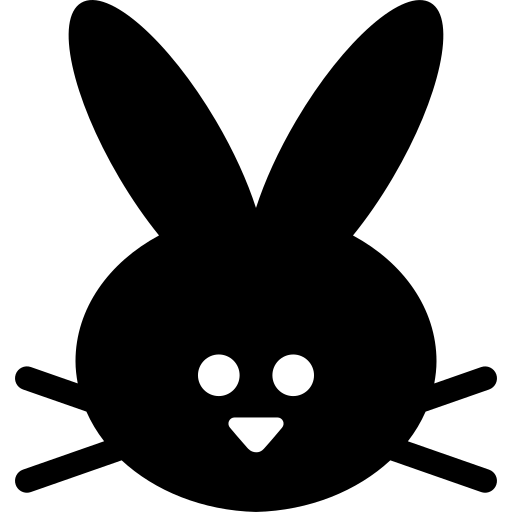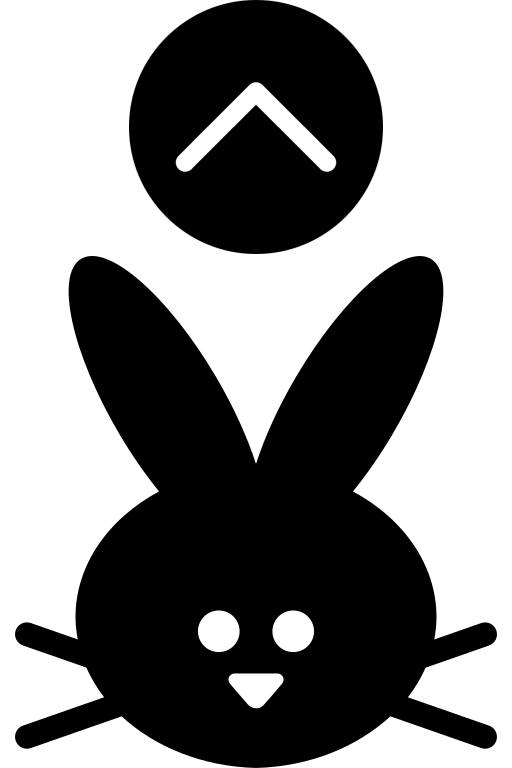-
[Github] Readme에 이미지 파일 쉽게 넣는 방법Dev 2019. 10. 24. 17:57
Github 웹에서 Readme를 작성하면

이러한 UI에서 마크다운으로 작성하게 됩니다. 잘 찾아봐도 이미지를 넣는 게 따로 없습니다.
클립보드에 있는 이미지를 복사해서 넣을 수는 있지만, 로컬 폴더가 아닌 자신의 PC 경로내에서 찾아온 이미지이기 때문에, 실제로 Preview를 보면

이렇게 엑박이 뜨게 됩니다.
이럴때 해결하는 방법은, Github repository의 Issues를 들어가서

New issue를 클릭하면,

이렇게 새로운 이슈에 대한 코멘트를 입력하는 창이 나옵니다.
이 편집기에서 클립보드에 복사한 이미지를 넣어보면,

Uploading images.png...라고 뜨고 잠시 기다리면

이렇게 githubcontent의 고유 url이 이미지에 부여됩니다!
이제 이 링크를 Readme에 넣어주면,

제 개인프로젝트의 Readme.. 정상적으로 이미지가 추가됩니다!
'Dev' 카테고리의 다른 글
[Github] gitignore 쉽게 추가해주는 사이트 추천(http://gitignore.io/) (0) 2019.11.14 [VSCode] Code Snippets 기능 사용해보기(+ Reacjs code snippets 사용법) (0) 2019.11.03 [Git] 여러 줄의 커밋(commit) 메시지 추가하기 (0) 2019.10.23 칸반이란? (Feat. 애자일) (0) 2019.10.21 [Pycharm] Typo 에러 안 뜨게 하기 (0) 2019.10.18